Win10怎么进入安全模式卸载显卡驱动?
卸载显卡驱动的方式多种多样,其中一种较为简便的方法便是借助安全模式进行操作。不过,不少用户可能还不太清楚具体的操作步骤。接下来,我们就详细讲解这一解决办法。
Win10安全模式卸载显卡驱动:
1、进入Windows 10主界面后,点击开始菜单,随后选择“设置”。
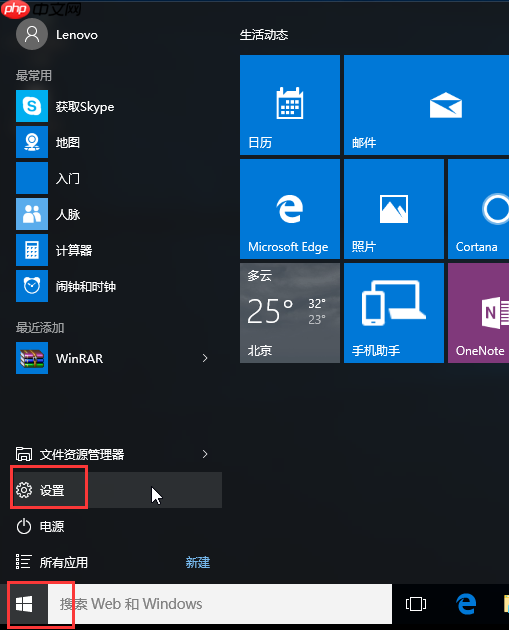
2、接着选择“更新和安全”。
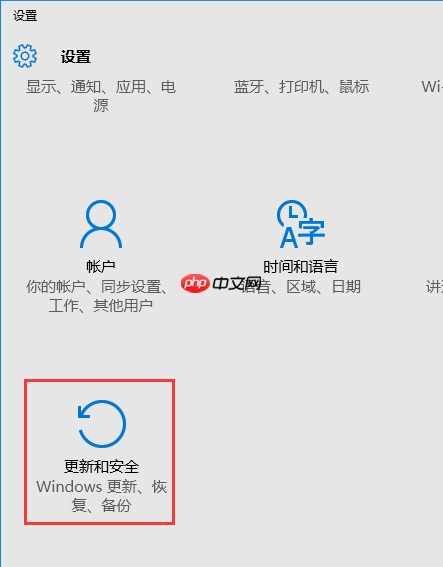
3、在“更新和恢复”部分点击“恢复”,然后在高级启动区域点击“立即重启”。
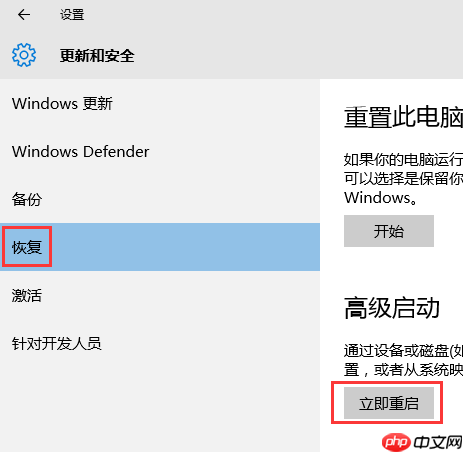
4、选择一个选项,选择“疑难解答”。
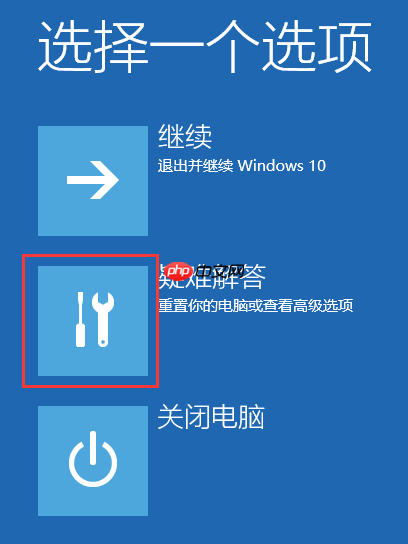
5、在“疑难解答”中点击“高级选项”。
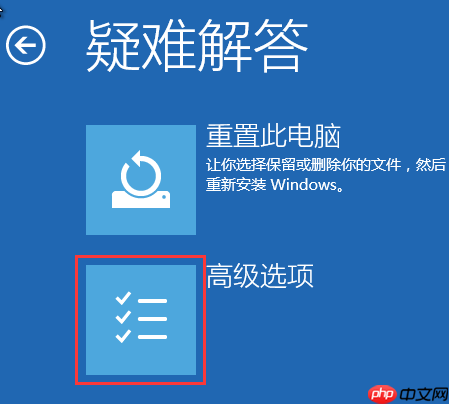
6、在高级选项里点击“启动设置”。
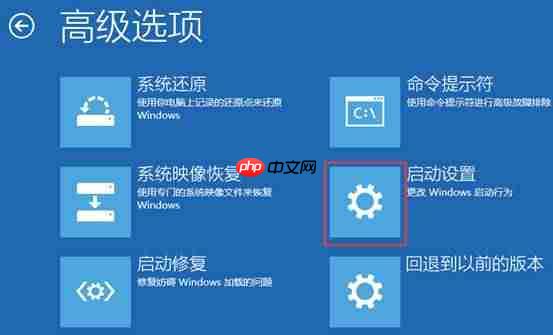
7、随后点击“重启”按钮。

8、电脑重启后,会出现如下图所示的界面。
按下“F4”键或数字“4”即可选择安全模式。
其他模式同样可通过此方式选择,选定后直接进入。
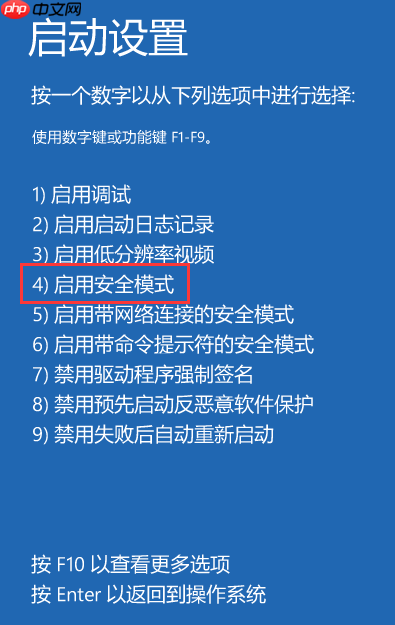
9、右键点击“此电脑”属性,然后进入“设备管理器”,也可以按WIN+X组合键,调出功能列表后选择“设备管理器”。
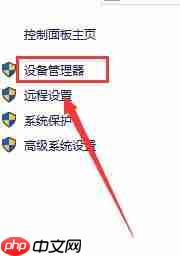
10、打开设备管理器后,可以看到许多设备,若要卸载显卡驱动,可找到“显示适配器”并展开。
对于双显卡电脑,可以看到两个选项,通常Intel标识的是核心显卡,
而另一个则是独立显卡,确认后右键点击,选择“卸载”,然后点击“是”即可完成操作。
当然,禁用也是一种解决问题的有效方法,其效果与卸载类似。

以上就是Win10怎么进入安全模式卸载显卡驱动?的详细内容!
文章作者:磁力搜索
文章标题:Win10怎么进入安全模式卸载显卡驱动?
文章链接:https://www.onehaoka.com/828.html
本站所有文章除特别声明外,均采用 CC BY-NC-SA 4.0 许可协议,转载请注明来自磁力搜索 !
文章标题:Win10怎么进入安全模式卸载显卡驱动?
文章链接:https://www.onehaoka.com/828.html
本站所有文章除特别声明外,均采用 CC BY-NC-SA 4.0 许可协议,转载请注明来自磁力搜索 !